تحديث 2024 أبريل: توقف عن تلقي رسائل الخطأ وإبطاء نظامك باستخدام أداة التحسين الخاصة بنا. احصل عليه الآن من الرابط التالي
- تحميل وتثبيت أداة الإصلاح هنا.
- دعها تفحص جهاز الكمبيوتر الخاص بك.
- الأداة بعد ذلك إصلاح جهاز الكمبيوتر الخاص بك.
إذا رأيت خطأ ERR_ICANN_NAME_COLLISION عند تصفح الإنترنت باستخدام متصفح جوجل كروم على جهاز الكمبيوتر الذي يعمل بنظام Windows 10 ، إليك بعض الأشياء التي قد تحاول إصلاحها. سبب هذه المشكلة هو خطأ في مساحة اسم خاصة أو إعادة توجيه عشوائي إلى خادم وكيل خاطئ.
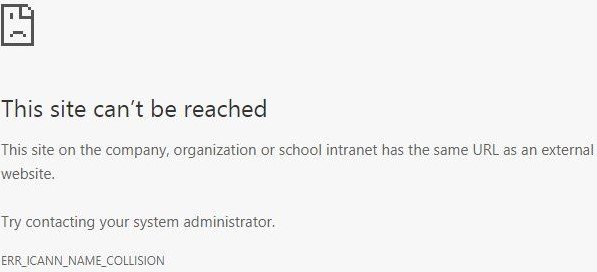
لا يمكن الوصول إلى الموقع ، هذا الموقع على الشركة أو المؤسسة أو إنترانت المدرسة لديه عنوان URL نفسه كموقع ويب خارجي. حاول الاتصال بمسؤول النظام الخاص بك. خطأ جمع اسم ICAN.
سبب تلقيك ERR_ICANN_NAME_COLLISION هو أن ملف Hosts غير فعال على مستوى النظام أو المتصفح. لست متأكدًا من ذلك ، ولكن ربما يمكنك معرفة ذلك عن طريق تشغيل أمر ping لمعرفة ما إذا كان يتطابق مع الإدخال في ملف المضيفين. إذا تطابق ، فقد يكون عنصرًا مرتبطًا بالمتصفح.
تحديث أبريل 2024:
يمكنك الآن منع مشاكل الكمبيوتر باستخدام هذه الأداة ، مثل حمايتك من فقدان الملفات والبرامج الضارة. بالإضافة إلى أنها طريقة رائعة لتحسين جهاز الكمبيوتر الخاص بك لتحقيق أقصى أداء. يعمل البرنامج على إصلاح الأخطاء الشائعة التي قد تحدث على أنظمة Windows بسهولة - لا حاجة لساعات من استكشاف الأخطاء وإصلاحها عندما يكون لديك الحل الأمثل في متناول يدك:
- الخطوة 1: تنزيل أداة إصلاح أجهزة الكمبيوتر ومحسنها (Windows 10 ، 8 ، 7 ، XP ، Vista - Microsoft Gold Certified).
- الخطوة 2: انقر فوق "بدء المسح الضوئي"للعثور على مشاكل تسجيل Windows التي قد تسبب مشاكل في الكمبيوتر.
- الخطوة 3: انقر فوق "إصلاح الكل"لإصلاح جميع القضايا.
إذا كان من الصحيح استخدام إدخال ملف المضيفين ، فيجب أن ترى خطأً على الأقل في الطريقة التي يعمل بها ERR_CONNECTION_REFUSED أو ERR_CONNECTION_TIMED_OUT.
لقد ذكرت أيضًا أنك حصلت على الخطأ ERR_NAME_NOT_RESOLVED using.local. يحدث هذا أيضًا لأن ملف المضيفين لا يسري مفعوله. سبب اختلاف الخطأ هو أن .dev هو TLD. إذا قمت باختبار اتصال ping the.dev domain ، فستحصل على الأرجح على 127.0.53.53 استجابة لذلك.
تجاوز الحلول لإصلاح هذا الخطأ:
- تغيير نطاقك المحلي من.dev إلى مجال آخر لم يتم تسجيله بعد لدى ICANN ، على سبيل المثال.
- استخدم متصفحًا مختلفًا (Chromium ، أو متصفحًا مختلفًا عن Chrome).
فلوش / تجديد DNS

أول شيء يجب عليك تجربته هو القضاء على الحمض النووي وتجديده. يمكنك القيام بذلك بسهولة من موجه أوامر Windows. انقر فوق الزر "ابدأ" ، ثم اكتب cmd في مربع البحث. انقر بزر الماوس الأيمن فوق cmd.exe ، ثم انقر فوق تشغيل كمسؤول. بمجرد ظهور نافذة موجه الأوامر ، اكتب الأسطر التالية واحدة في كل مرة ، ثم اضغط على Enter بعد كل سطر.
إعادة تعيين WINSOCK NETSH
ipconfig / flushdnsnsnsns
IPCONFIG / registerdns
يؤدي ذلك إلى مسح ذاكرة التخزين المؤقت لـ DNS وتسجيل DNS جديد يحل المشكلات مع خوادم DNS غير التفاعلية.
https://github.com/cpriego/valet-linux/issues/55
نصيحة الخبراء: تقوم أداة الإصلاح هذه بفحص المستودعات واستبدال الملفات التالفة أو المفقودة إذا لم تنجح أي من هذه الطرق. إنه يعمل بشكل جيد في معظم الحالات التي تكون فيها المشكلة بسبب تلف النظام. ستعمل هذه الأداة أيضًا على تحسين نظامك لتحقيق أقصى قدر من الأداء. يمكن تنزيله بواسطة بالضغط هنا

CCNA، Web Developer، PC Troubleshooter
أنا متحمس للكمبيوتر وممارس تكنولوجيا المعلومات. لدي سنوات من الخبرة ورائي في برمجة الكمبيوتر واستكشاف الأخطاء وإصلاحها وإصلاح الأجهزة. أنا متخصص في تطوير المواقع وتصميم قواعد البيانات. لدي أيضًا شهادة CCNA لتصميم الشبكات واستكشاف الأخطاء وإصلاحها.

